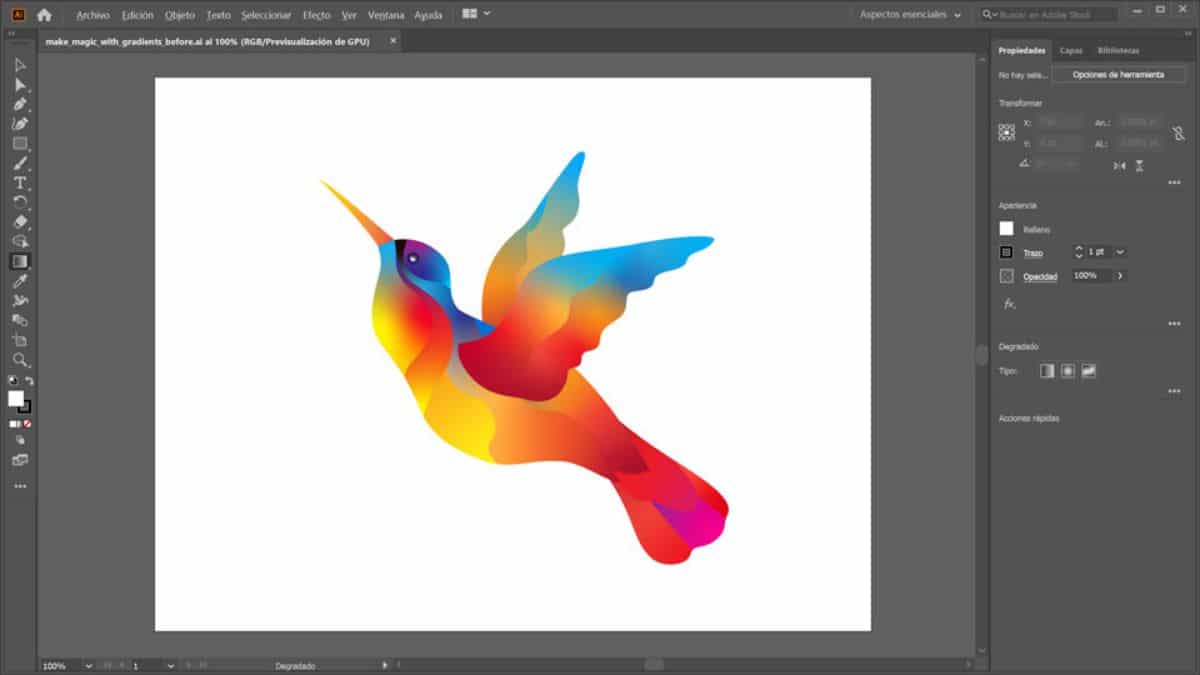
知道 如何在 Illustrator 中制作渐变 它可能是使用程序学习的最基本的知识之一,但它也是可以给你最好的结果的知识之一。 因此,如果您还没有完全掌握它,本指南可以帮助您了解有关程序和渐变工具的所有知识。
如果您是 Adobe 的初学者,或者您已经知道它但想要更深入地研究它并发现您可以使用该工具做的一切,那么我们会为您提供关键,以便您完全理解它。 我们要搞砸吗?
什么是 Adobe Illustrator

在采取步骤在 Illustrator 中制作渐变之前,您必须先了解 Illustrator 是什么程序。
Adobe Illustrator 实际上是一个 图像编辑程序. 正常情况是,在安装 Photoshop 时,也安装了 Illustrator,这是因为与 Photoshop 不同,它专注于矢量图形。 也就是说,虽然您可以处理各种图像,但实际上它的应用程序是处理矢量图形。
它与 Photoshop 的不同之处在于,它可以更轻松地访问工具,为您提供多功能性,还允许您创建移动的 gif 和矢量,以及徽标、绘图、图标和插图。
正如您所看到的,它实际上与 Photoshop 非常相似,但首先侧重于图形设计和矢量。
Illustrator 中的渐变是什么
既然您知道我们指的是什么程序以及它的作用,下一步就是知道 Illustrator 中的渐变是什么。
在这种情况下,渐变(无论您是在 Illustrator、Photoshop、Gimp ... 两种或多种颜色或色调的组合 以这样的方式,它们逐渐融合,产生的结果似乎颜色正在以一种自然的方式改变其色调。
这个组合 达到了使观察公众停留在图像中的效果,并设法使整体具有更大的深度(因为您要突出显示的消息似乎会从其基础中脱颖而出)。
这就是为什么许多人将它用作颜色过渡,从而获得更自然的外观,同时更迷人。
但是,要实现这一点,您必须知道如何在 Illustrator 中使用它。
什么是渐变工具
事实上,Illustrator 中的渐变工具很容易找到,但它的“碎屑”比您最初想象的要多。
首先,你必须知道 这是在 Illustrator 工具栏中, 也就是说,在程序的左侧。 您必须在其中找到一个按钮,该按钮是一个从黑色到白色渐变的正方形。 如果你按下你会激活它。
然而,没有什么,那就是,当它被激活时,你会看到一个特殊的面板,上面写着“渐变”,这就是渐变面板。
其中提供了大量信息,但很容易不知道它的含义,因此在 Adobe 帮助博客中,他们为我们提供了一张图片,其中解释了出现的每个按钮及其用途。
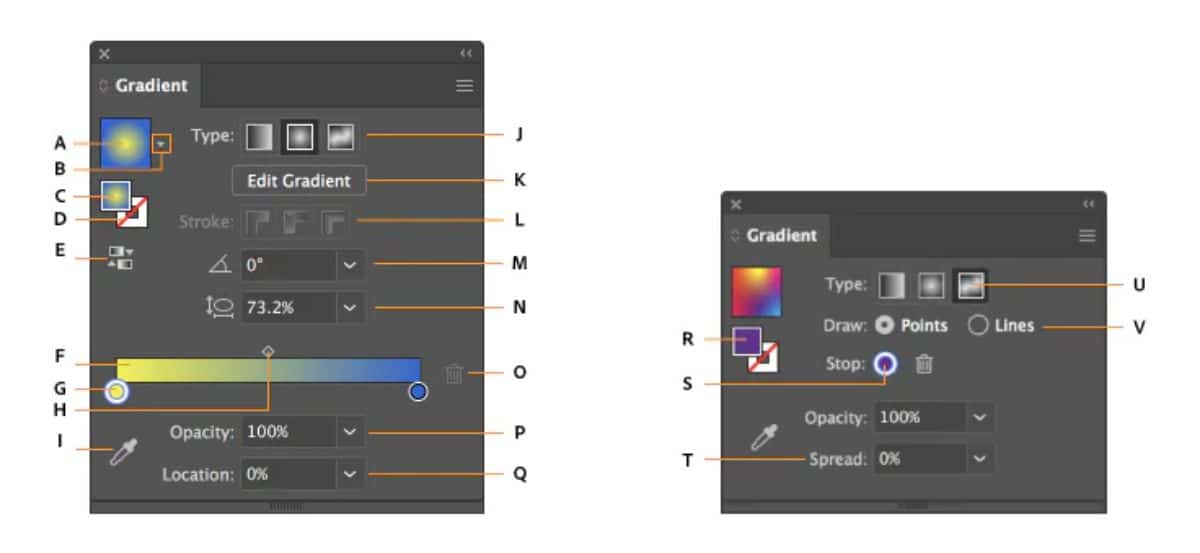
- A. 主动或以前使用过的梯度。
- B. 现有梯度列表。
- C. 填充颜色。
- D. 描边颜色。
- E. 反转梯度。
- F. 渐变注释器。
- G. 色标。
- H. 中间点。
- I. 颜色选择器。
- J. 显示或隐藏选项。
- K. 梯度的类型。
- L. 中风的类型。
- M. 角。
- N. 纵横比。
- O. 删除停止。
- P. 梯度的不透明度。
- 问:位置。
- R. 填充或描边(彩色)。
- S. 颜色停止。
- T. 扩展。
- U. 自由形式的渐变。
- V. 自由形式梯度模式。
渐变类型
渐变中最重要的选项之一是允许您更改渐变的选项,即以不同方式进行颜色混合。 具体来说,在 Illustrator 中,您有:
- 线性渐变。 这是通常的,通常是第一个出来的。 使用直线从一种颜色到另一种颜色。
- 径向渐变. 在这种情况下,颜色从图像的中心开始,在阴影之间变化时追踪一种圆周。
- 以自由形式。 它允许您创建自己的颜色融合,应用点或线。
如何在 Illustrator 中逐步制作渐变
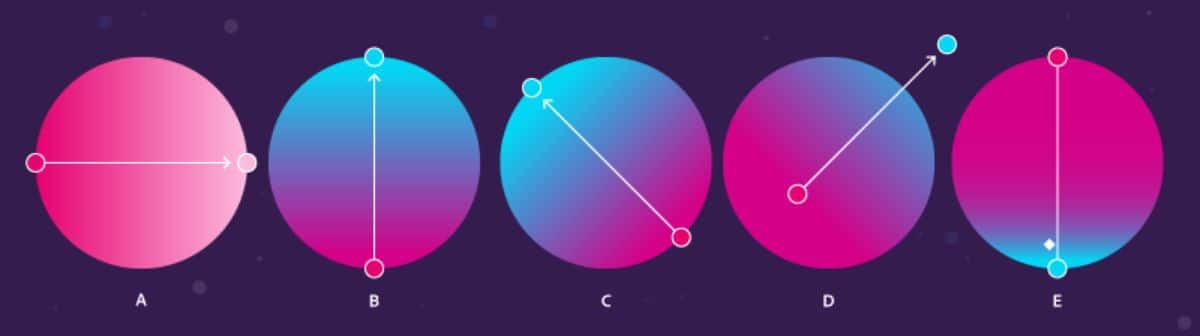
在 Illustrator 中制作渐变非常简单。 您需要做的就是按照以下步骤操作:
- 打开 Illustrator 程序,并在其中打开一个新文件。
- 接下来,在工具栏中,单击渐变工具。 除非你以前用过,否则你会得到线性渐变。
- 将光标移动到新文档并单击一个点。 不松开,将光标移动到另一点。 你会看到一条直线出来,你可以随意移动(更向右、向左、更长或更短)。
- 如果松开鼠标按钮,渐变将自动完成。
就是这样!
是的,因为 更改渐变颜色最好的是,在工具栏中,您会在底部看到两种颜色(主要和次要)。 如果你点击它们,你可以放置你想要的,这样渐变就会用这些颜色来制作。
如果您想对图像应用不同的渐变怎么办? 在这种情况下,我们的建议是您使用“层”来确定图像的每个部分将如何单独表现。
既然您知道如何在 Illustrator 中制作渐变,我们最好的建议是您花一点时间熟悉该工具并尝试制作不同的设计。 通过这种方式,您将能够尝试我们告诉您的所有内容,甚至可以通过组合或使用其他工具来创建自己的作品。 最终结果会是什么? 我们很想听听它。